En este artículo vamos a ver cómo puedes activar el History Tracking de un objeto de Salesforce para hacer seguimiento de los campos más importantes de tus objetos. Si aun no sabes lo que es el History Tracking pásate por esté artículo primero: ¿Qué es el History Traking de Salesforce?
¿Cómo activar el History Tracking de un Custom Object en Salesforce?
Para activar el seguimiento del historial de campos o History Tracking de un Custom Object en Salesforce solo tienes que seguir los siguientes pasos:
- Accede a Configuración (Setup) abriendo el desplegable del engranaje en la parte superior derecha.
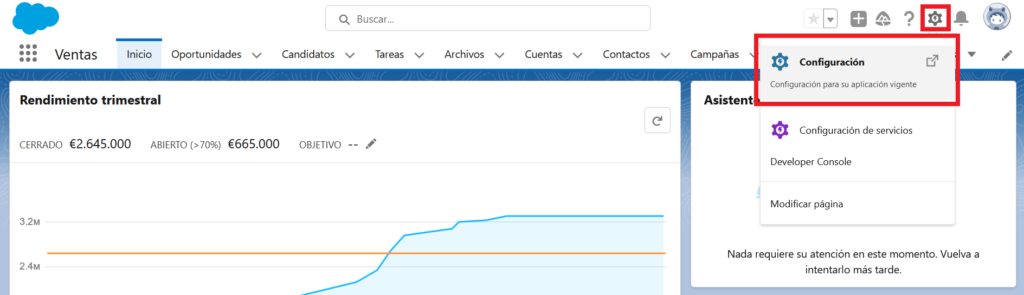
- Abre el Gestor de Objetos (Object Manager) en el menú de Configuración.
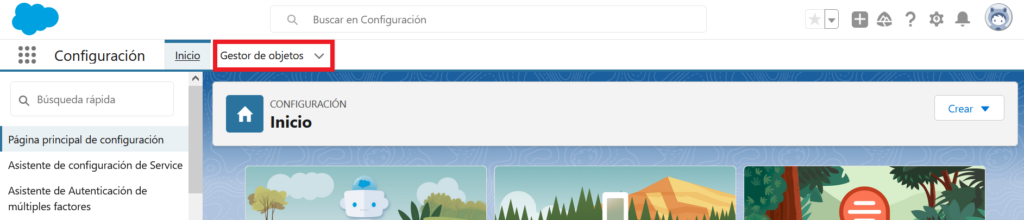
- Busca y selecciona el objeto personalizado para el que quieres activar el historial de campos.

- Al acceder al objeto podrás ver en la sección de Detalles (Details) como el checkbox de Seguimiento de historial de campos (Track Field History) aparece vacío. Para activarlo vamos a hacer click en el botón de Modificar (Edit) de la parte superior derecha.
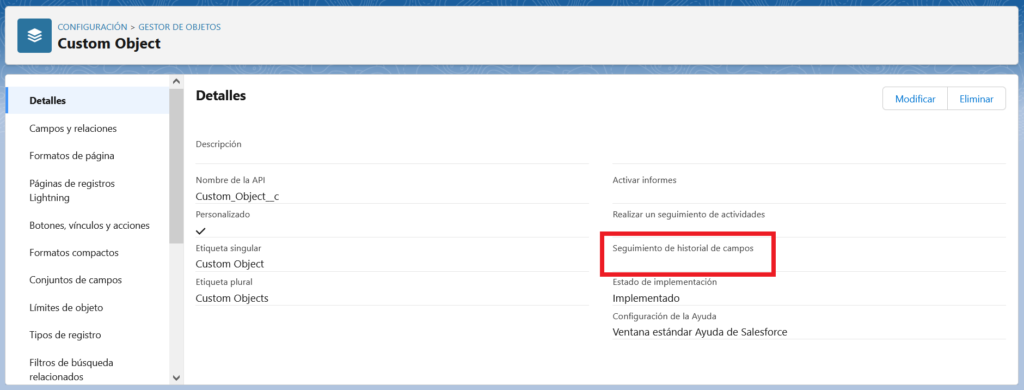
- Dentro de la pantalla de edición ve a la sección de Funciones opcionales (Optional Features), selecciona Seguimiento de historial de campos (Track Field History) y guarda la selección.
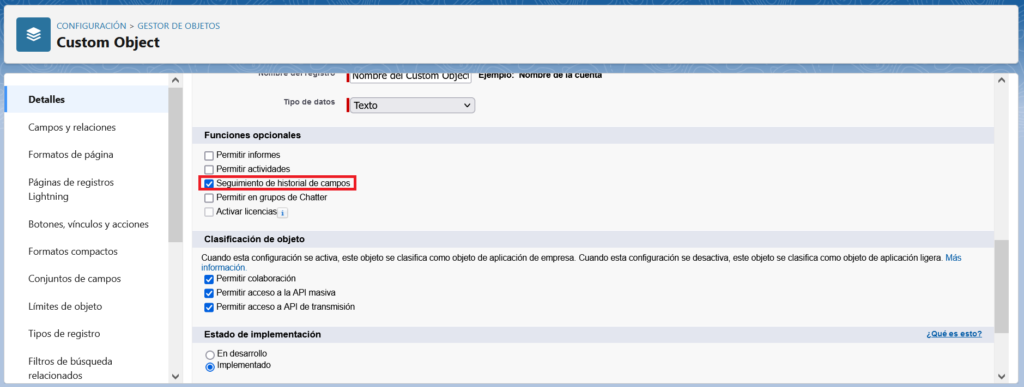
- Para seleccionar los campos accede a la sección de Campos y relaciones (Fields & Relationships) y haz click en el botón Definir el seguimiento del historial (Set History Tracking) de la parte superior derecha.
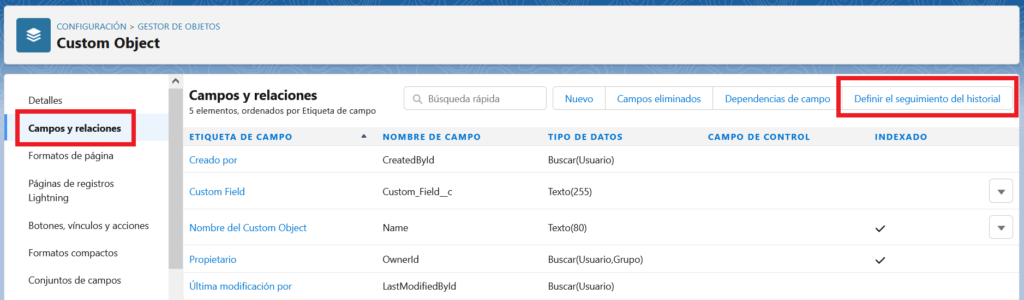
- Selecciona los campos para los que quieres activar el seguimiento y haz click en el botón de Guardar (Save).
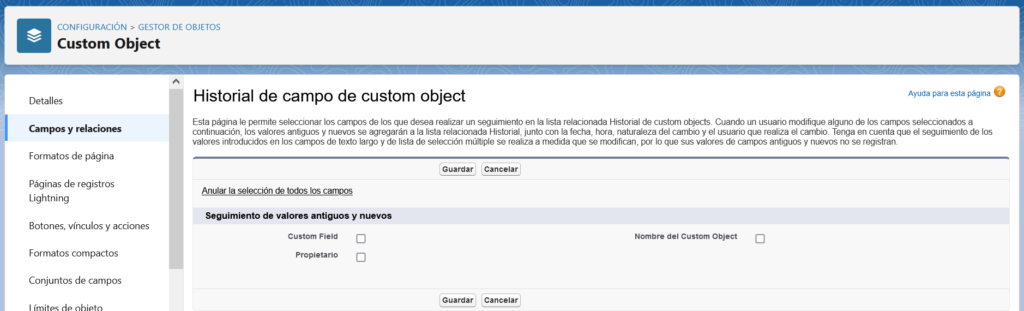
¿Cómo activar el History Tracking de un Objeto Estándar en Salesforce?
Para activar el seguimiento del historial de campos o History Tracking de un objeto estándar en Salesforce solo tienes que seguir los siguientes pasos:
- Accede a Configuración (Setup) seleccionando el botón con forma de engranaje de la parte superior derecha de la pantalla.
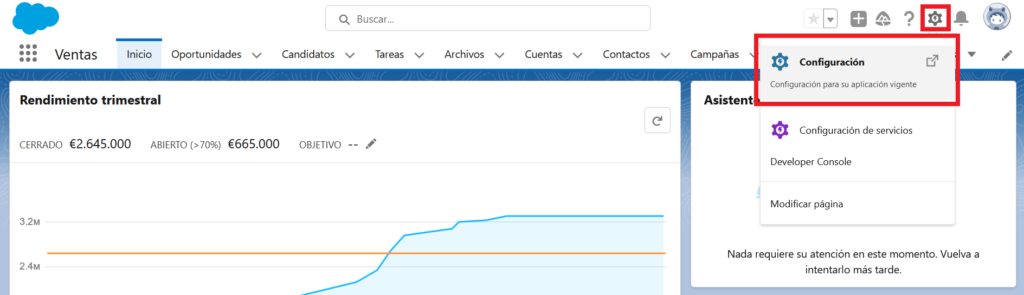
- Dentro del menú de Configuración, abre el Gestor de Objetos (Object Manager).
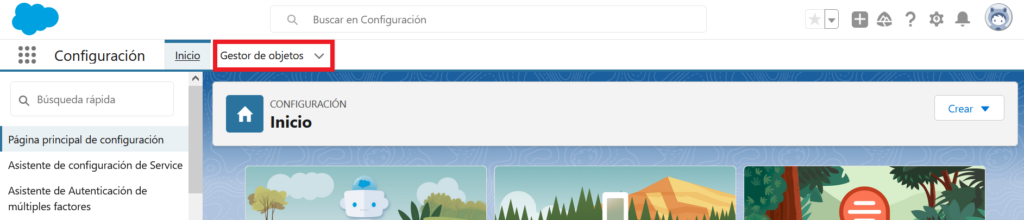
- Buscar y selecciona el objeto estándar para el que quieres activar el History Tracking.

- Entra en la sección de Campos y relaciones (Fields & Relationships) y haz click en el botón Definir el seguimiento del historial (Set History Tracking).
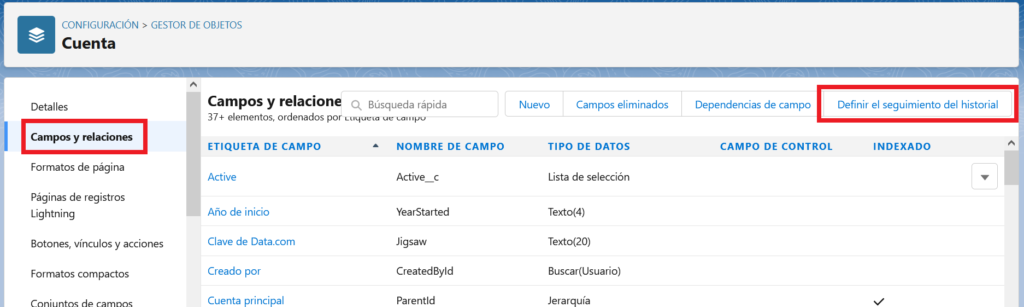
- Una vez has hecho click en el botón, podrás activar el historial del objeto estándar seleccionando el checkbox Activar el historial de cuenta (Enable Account History).
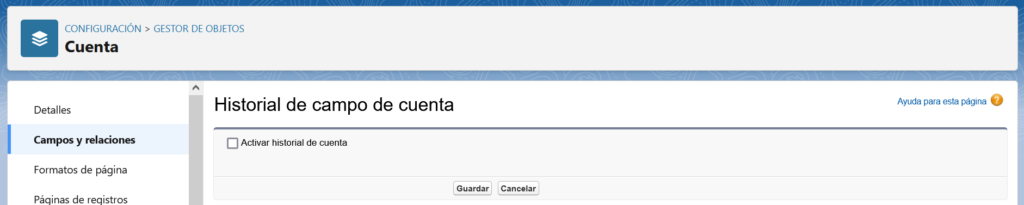
- En cuanto marques el checkbox te aparecerán todos los campos del objeto estándar para los que puedes activar el seguimiento. Selecciona los campos que necesites y haz click en Guardar (Save).
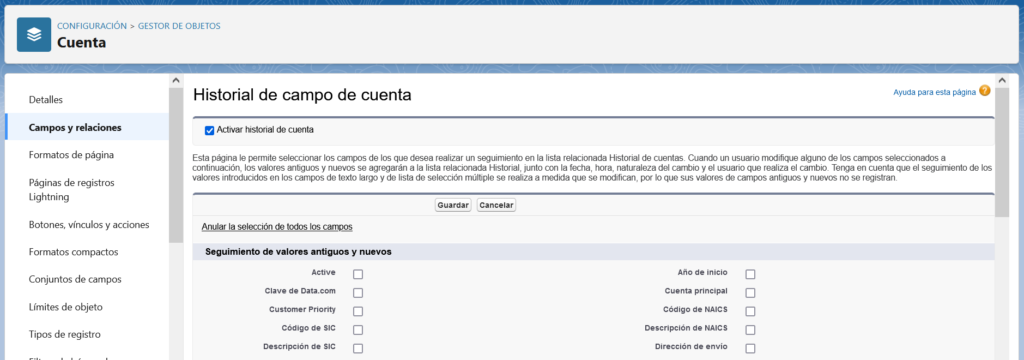
Ten en cuenta que hay objetos como Caso (Case) que ya tienen por defecto el historial de cambios activado para algunos campos.
¿Para qué objetos personalizados se puede activar el History Tracking?
El History Tracking se puede activar para todos los objetos personalizados.
¿Para qué objetos estándar se puede activar el History Tracking?
Salesforce nos permite activar el History Tracking o seguimiento del historial de campos para los siguientes objetos estándar de acuerdo con su documentación oficial:
- Cuentas
- Artículos
- Activos
- Campañas
- Casos
- Contactos
- Contratos
- Partidas de contratos
- Crisis
- Empleados
- Evaluaciones de crisis de empleados
- Asignaciones
- Eventos
- Individuales
- Unidades de organización interna
- Knowledge
- Candidatos
- Oportunidades
- Pedidos
- Productos de pedidos
- Productos
- Entradas de listas de precios
- Presupuesto
- Partida de presupuesto
- Citas de servicio
- Contratos de servicios
- Soluciones
- Tareas
- Órdenes de trabajo
- Partidas de órdenes de trabajo